
目录
[2.1 添加子窗口](#2.1 添加子窗口)
[2.2 移除子窗口](#2.2 移除子窗口)
[2.3 设置活动子窗口](#2.3 设置活动子窗口)
[2.4 子窗口排列](#2.4 子窗口排列)
[2.5 关闭子窗口](#2.5 关闭子窗口)
[2.6 返回子窗口信息](#2.6 返回子窗口信息)
[2.7 信号槽机制](#2.7 信号槽机制)
[4.1 窗口标志支持](#4.1 窗口标志支持)
[4.2 子窗口焦点](#4.2 子窗口焦点)
[4.3 信号槽机制](#4.3 信号槽机制)
[4.4 样式和主题](#4.4 样式和主题)
[4.5 内存管理](#4.5 内存管理)
引言
QMdiArea是Qt框架中的一个重要控件,它提供了一个区域用于显示和管理多个MDI(Multiple Document Interface,多文档界面)子窗口。这些子窗口可以包含自己的控件和布局,类似于独立的窗口,但实际上它们都是QMdiArea的子项。QMdiArea就像是MDI窗口的窗口管理器,负责在自身上绘制和排列管理的窗口,可以按级联或平铺模式排列它们。
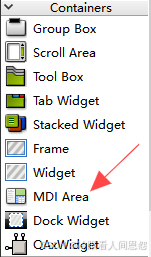
一、QMdiArea的基本功能
- 多文档管理:QMdiArea支持同时显示和管理多个文档窗口,每个窗口都可以独立地进行操作。
- 灵活的布局:支持级联和平铺两种布局方式,用户可以根据需要选择适合的窗口排列方式。
- 窗口标志支持:支持所有的窗口标志(Qt::WindowFlags),只要这些标志被当前控件样式支持。
- 信号与槽机制:提供了丰富的信号和槽,用于处理窗口的激活、关闭等事件。
- 高度可定制:可以通过设置背景色、视图模式等属性来自定义QMdiArea的外观和行为。
二、QMdiArea的主要功能
2.1 添加子窗口
-
**addSubWindow()**方法:可以将一个QWidget或QMdiSubWindow添加到QMdiArea中。通常,会将一个QWidget作为内部小部件传递给此函数,但也可以直接传递一个QMdiSubWindow。
-
示例代码:
cppQMdiSubWindow *subWindow = new QMdiSubWindow; subWindow->setWidget(new QTextEdit("This is a sub window")); ui->mdiArea->addSubWindow(subWindow);
2.2 移除子窗口
-
**removeSubWindow()**方法:可以从QMdiArea中移除指定的子窗口,但不删除它。
-
示例代码:
cppui->mdiArea->removeSubWindow(subWindow);
2.3 设置活动子窗口
-
**setActiveSubWindow()**方法:可以将指定的QMdiSubWindow设置为活动窗口。
-
示例代码:
cppui->mdiArea->setActiveSubWindow(subWindow);
2.4 子窗口排列
-
QMdiArea提供了两种内置的子窗口布局策略:cascadeSubWindows()和titleSubWindows()。
- cascadeSubWindows():将子窗口以级联的方式排列。
- titleSubWindows():将子窗口以平铺的方式排列。
-
示例代码:
cppui->mdiArea->cascadeSubWindows(); ui->mdiArea->tileSubWindows();
2.5 关闭子窗口
-
**closeActiveSubWindow()**方法:可以关闭当前活动的子窗口。
-
**closeAllSubWindows()**方法:可以关闭所有的子窗口。
-
示例代码:
cppui->mdiArea->closeActiveSubWindow(); ui->mdiArea->closeAllSubWindows();
2.6 返回子窗口信息
-
**activeSubWindow()**方法:返回当前活动的子窗口。
-
**currentSubWindow()**方法:返回当前的子窗口(注意:在某些情况下,这两个方法可能返回相同的子窗口,但在某些特定情况下,它们可能返回不同的子窗口,具体取决于QMdiArea的内部状态和子窗口的焦点情况)。
-
**subWindowList()**方法:返回包含所有子窗口的列表。
-
示例代码:
cppQMdiSubWindow *activeWindow = ui->mdiArea->activeSubWindow(); QMdiSubWindow *currentWindow = ui->mdiArea->currentSubWindow(); QList<QMdiSubWindow *> windowList = ui->mdiArea->subWindowList();
2.7 信号槽机制
-
QMdiArea支持Qt的信号槽机制,可以连接各种信号和槽来实现子窗口的管理。
-
常用的信号包括:subWindowActivated()、subWindowAboutToActivate()等。
-
示例代码:
cppconnect(ui->mdiArea, &QMdiArea::subWindowActivated, this, &MainWindow::onSubWindowActivated); void MainWindow::onSubWindowActivated(QMdiSubWindow *subWindow) { if (subWindow) { QString windowTitle = subWindow->windowTitle(); qDebug() << "子窗口标题:" << windowTitle; } }
三、代码示例
以下是一个完整的示例代码,展示了如何使用QMdiArea来创建一个简单的MDI应用程序。
cpp
#include <QApplication>
#include <QMainWindow>
#include <QMdiArea>
#include <QTextEdit>
#include <QVBoxLayout>
#include <QPushButton>
#include <QWidget>
class MainWindow : public QMainWindow {
Q_OBJECT
public:
MainWindow(QWidget *parent = nullptr) : QMainWindow(parent) {
// 创建QMdiArea并设置为中央部件
QMdiArea *mdiArea = new QMdiArea;
setCentralWidget(mdiArea);
// 创建并添加第一个子窗口
QTextEdit *textEdit1 = new QTextEdit;
textEdit1->setHtml("这是第一个文档窗口的内容");
QMdiSubWindow *subWindow1 = mdiArea->addSubWindow(textEdit1);
subWindow1->setWindowTitle("文档1");
// 创建并添加第二个子窗口
QTextEdit *textEdit2 = new QTextEdit;
textEdit2->setHtml("这是第二个文档窗口的内容");
QMdiSubWindow *subWindow2 = mdiArea->addSubWindow(textEdit2);
subWindow2->setWindowTitle("文档2");
// 创建工具栏按钮用于管理子窗口
QToolBar *toolBar = addToolBar("MDI Tools");
QPushButton *cascadeButton = new QPushButton("Cascade");
QPushButton *tileButton = new QPushButton("Tile");
QPushButton *closeAllButton = new QPushButton("Close All");
toolBar->addWidget(cascadeButton);
toolBar->addWidget(tileButton);
toolBar->addWidget(closeAllButton);
// 连接按钮的点击信号到槽函数
connect(cascadeButton, &QPushButton::clicked, mdiArea, &QMdiArea::cascadeSubWindows);
connect(tileButton, &QPushButton::clicked, mdiArea, &QMdiArea::tileSubWindows);
connect(closeAllButton, &QPushButton::clicked, mdiArea, &QMdiArea::closeAllSubWindows);
}
};
int main(int argc, char *argv[]) {
QApplication app(argc, argv);
MainWindow mainWindow;
mainWindow.show();
return app.exec();
}在这个示例中,我们创建了一个MainWindow类,它继承自QMainWindow。在构造函数中,我们创建了一个QMdiArea对象并将其设置为中央部件。然后,我们创建了两个QTextEdit对象作为子窗口的内容,并将它们添加到QMdiArea中。此外,我们还创建了一个工具栏,并在其中添加了三个按钮用于管理子窗口(级联、平铺和关闭所有)。最后,我们将按钮的点击信号连接到QMdiArea的相应槽函数上。
四、QMdiArea的注意事项
4.1 窗口标志支持
- QMdiArea支持所有的窗口标志(Qt::WindowFlags),但是这些标志是否能被正确使用还取决于当前窗口部件(Widget)的样式是否支持这些标志。
- 如果某个特定的标志在样式中不受支持(如WindowShadeButtonHint),仍然可以使用showShaded()来收起窗口。
4.2 子窗口焦点
- 当子窗口获得键盘焦点或调用setFocus()时,它将变为活动窗口。
- 用户可以通过通常的方法来激活窗口,如点击窗口标题栏或使用快捷键。
4.3 信号槽机制
- QMdiArea的信号槽机制是Qt框架的核心特性之一,它提供了一种灵活且类型安全的方式来处理事件和数据传递。
- 在连接信号槽时,需要确保信号和槽的参数类型一致,且信号的参数个数不能少于槽。
4.4 样式和主题
- QMdiArea的外观和行为可能会受到当前使用的Qt样式和主题的影响。
- 如果需要自定义QMdiArea的样式,可以使用Qt的样式表(QSS)或子类化QMdiArea并重写相关方法。
4.5 内存管理
- 当从QMdiArea中移除子窗口时,如果不删除它,那么需要手动管理其内存。
- 可以使用智能指针(如QScopedPointer或QSharedPointer)来自动管理内存,以避免内存泄漏。
结语
QMdiArea控件是Qt框架中一个功能强大的控件,它提供了一个可以同时显示多个文档窗口的区域,类似于Windows操作系统中的MDI(Multiple Document Interface)界面。通过QMdiArea,开发者可以轻松地在一个主窗口中创建和管理多个子窗口,这些子窗口可以独立地打开、关闭、移动和调整大小。QMdiArea还支持子窗口的级联和平铺排列,以及多种视图模式,使得应用程序能够更灵活地组织和管理多个文档或视图。总的来说,QMdiArea控件是开发MDI应用程序不可或缺的工具,它极大地提高了应用程序的可用性和用户体验。
如需更多信息,建议查阅Qt官方文档:
